推荐下载:office2016精简版|Office 2016四合一绿色精简版(完美激活)
win10系统默认使用excel打开的方法:
1、首先鼠标右键单击程序图标,而后在右键选项中,找到属性选项;
2、弹出一个新的窗口,我们在新的窗口就可以看到,默认打开方式为压缩包,如何进行更换呢,我们要点击更改类型,如图:
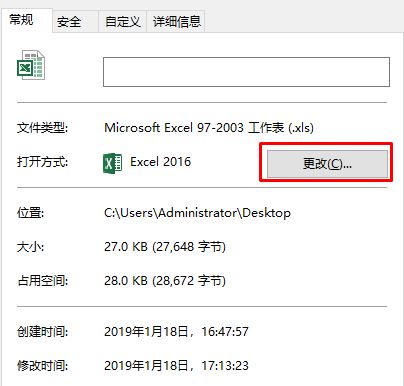
3、点击更改类型后,我们在弹出的窗口,找到适合的程序,这里我们要的是EXCEL,点击EXCEL程序,而后确定,关闭对话框。
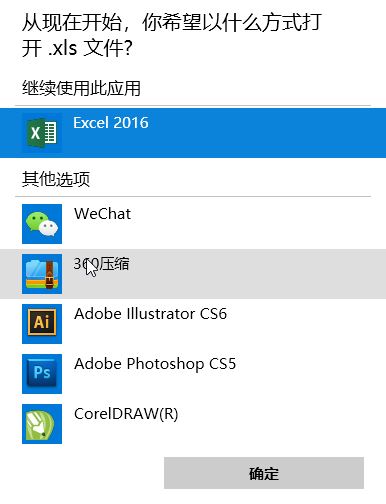
通过上述方法进行操作即可完成修改将excel设置位表格的默认打开方式了!
相关文章:
win10 Excel/Word每次打开时都显示正准备安装 的解决方法
win10开机自动启动EXCEL该怎么办?(已解决)
分享到:

